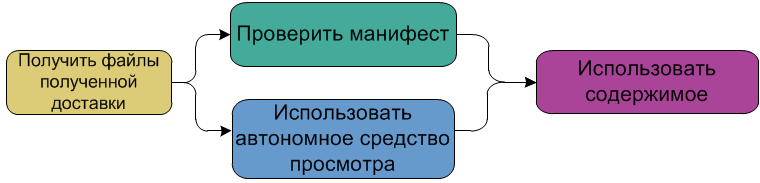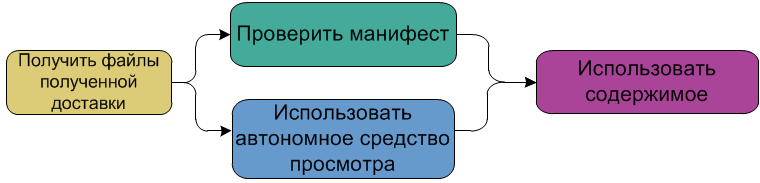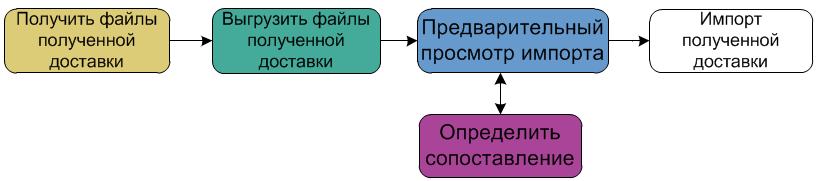Пакеты: принимающая сторона
При совместной работе с другими пользователями можно получать информацию об изделии в виде пакета. В зависимости от формата отправки, используемого для создания пакета и доставки, возможны два типа процедур, выполняемых при получении пакета: доставки в формате только для экспорта или импортируемые доставки.
Доставки в формате только для экспорта
Если вы получаете ZIP-файл пакета, а установка Windchill у вас отсутствует, все действия выполняются с ZIP-файлами. Можно идентифицировать этот тип ZIP-файлов по следующим характеристикам.
• Он содержит каталог CONTENTS.
• Он не содержит каталоги importdata и METADATA.
• [Необязательно] Он содержит файл manifest.txt.
• [Необязательно] Он содержит каталог Resources, файл _readme.txt и файл index.html
При получении этого типа ZIP-файла выполните следующие действия для просмотра содержимого пакета.
• Шаг 1 -
получение файлов полученной доставки: в зависимости от бизнес-сценария отправитель может потребовать уведомление о получении ZIP-файла, а также принятии или отклонении доставки. Если это требуется, а у вас нет авторизации для доступа к системе отправки
Windchill, уведомите отправителя пакета о получении файлов пакета. Отправитель при этом может пометить как полученный пакет или доставку в своей системе
Windchill. Если это требуется и вы авторизованы для доступа к доставке в системе отправки
Windchill, вы можете пометить доставку как полученную.
• Шаг 2a -
проверка манифеста: если доставка пакета включает файл манифеста, проверьте файл, чтобы убедиться, что в доставку включено ожидаемое содержимое. Если для создания доставки использовалась конфигурация по умолчанию, это файл
manifest.txt.
• Шаг 2b -
использование автономного средства просмотра: просмотрите содержимое пакета в предоставленном автономном средстве просмотра. Для этого извлеките ZIP-файлы на свой локальный диск и откройте файл
index.html в своем браузере.
• Шаг 3 - использование содержимого: отдельные файлы расположены в каталоге CONTENTS ZIP-файлов. После просмотра дополнительной информации в автономном средстве просмотра или файле манифеста можно переместить файлы в соответствующее расположение своей системы для непосредственного использования в соответствующем создавшем приложении.
Импортируемые доставки
При получении от отправителя пакета ZIP-файла, содержащего импортируемую информацию об объектах, можно импортировать эту информацию в свою систему Windchill. Можно идентифицировать этот тип ZIP-файла по обязательно содержащимся в нем каталогам importData и METADATA. Для работы с этим ZIP-файлом можно выполнить приведенную далее в качестве примера последовательность действий.
• Шаг 1 -
получение файлов полученной доставки: в зависимости от бизнес-сценария отправитель может потребовать уведомление о получении ZIP-файла, а также принятии или отклонении доставки. В этом случае уведомите отправителя пакета о получении файлов пакета, чтобы отправитель мог пометить доставку в своей системе
Windchill как полученную. Если вы авторизованы для доступа к доставке в системе отправки, вы можете непосредственно пометить доставку как полученную.
• Шаг 2 -
Выгрузить файлы полученной доставки: выгрузите ZIP-файлы пакета в свою систему
Windchill с помощью утилиты
Управление полученными доставками. После завершения выгрузки всех файлов статус изменится на
Готово. Если отправителем включен файл манифеста, он будет доступен для просмотра, после того как путем выгрузки файлов будет создана полученная доставка. Если отправителем включено автономное средство просмотра, можно просмотреть содержимое пакета в предоставленном автономном средстве просмотра. Для этого извлеките ZIP-файлы на свой локальный диск и откройте файл
index.html в своем браузере.
• Шаг 3 -
предварительный просмотр импорта: выполните предварительный просмотр процесса импорта, чтобы увидеть полезную информацию, включая возможные ошибки сопоставления, которые могут негативно повлиять на возможность импорта. Хотя этот шаг является необязательным, он особенно полезен при получении первой доставки от каждого отправителя пакета.
• Шаг 4 -
Определить сопоставление: с помощью утилиты
Управление сопоставлением укажите, как атрибуты из исходной системы, такие как состояния жизненного цикла или расположение папок, должны сопоставляться с атрибутами, допустимыми для вашей установки
Windchill. Хотя этот шаг является необязательным, импорт не удастся выполнить, если пакет содержит информацию для сопоставляемых атрибутов, которые не являются допустимыми в вашей системе. Возможно, потребуется повторить шаг 3, чтобы гарантировать, что все конфликты сопоставления были устранены путем сопоставления или создания недостающей информации (такой как расположение папки).
• Шаг 5 -
Импорт полученной доставки: Импорт содержимого доставки пакета в вашу систему
Windchill. После успешного выполнения импорта импортированные объекты появятся в указанном изделии или в указанной библиотеке и будут доступны для просмотра или использования. Все объекты, импортированные из доставки пакета, будут заблокированы и для большинства пользователей доступны только для чтения.
Дополнительные сведения о каждой из этих возможных процедур можно найти в разделах интерактивной справки, приведенных далее.